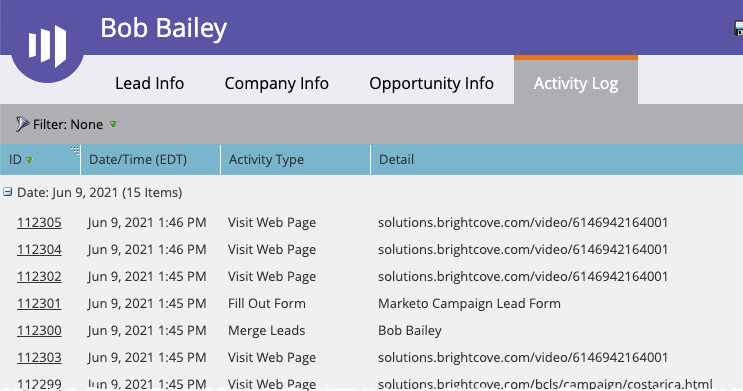Erstellen von Lead-Formularen in Marketo
Brightcove Campaign bietet die Möglichkeit, Lead-Formulare zu erstellen, mit denen Sie Zuschauerinformationen während der Videowiedergabe erfassen können. Mit Formularen können Sie alle benötigten Felder einschließen (sichtbar oder ausgeblendet) und bieten Ihnen auch die Möglichkeit, Funktionen wie die progressive Profilerstellung (falls verfügbar) zu nutzen. Die Lead-Daten werden an Marketo gesendet und von Marketo verarbeitet.
Erstellen eines Formulars in Marketo
Marketo bietet die Möglichkeit, Formulare zu erstellen, mit denen Viewer-Informationen erfasst werden können. Das generierte Formular HTML wird beim Erstellen eines Lead-Formulars in Brightcove Campaign verwendet. Die erfassten Daten können dann zum Anpassen zukünftiger Kommunikation verwendet werden. In den folgenden Schritten wird ein einfaches Formular erstellt, um Vorname, Nachname und E-Mail-Adresse zu erfassen. Ausführliche Informationen zu Marketo Forms finden Sie in der Marketo-Dokumentation.
- Melden Sie sich bei Ihrem Marketo-Konto an.
- Navigieren Sie zu Design Studio > Formen und dann klicken Neu> Neues Formular. Das Dialogfeld Neues Formular wird geöffnet.
- Geben Sie ein Name für das Formular und klicken Sie auf ERSTELLEN.
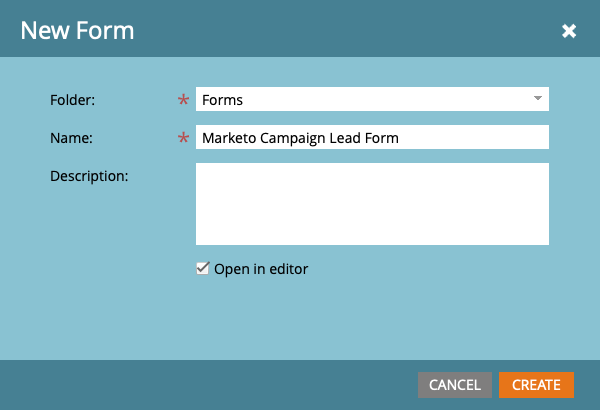
- Die Seite mit den Formulareigenschaften wird geöffnet. Klicken Formular bearbeiten oben auf der Seite.
- Der Formulardesigner wird geöffnet. Standardmäßig befinden sich die Felder Vorname, Nachname und E-Mail-Adresse im Formular. Bearbeiten Sie die Feldeigenschaften und das Verhalten nach Bedarf. Klicken Sie auf WEITER.

- Klicken Sie auf die Pfeilsymbole, um ein Formularthema auszuwählen. Das Formularthema steuert das Styling des Formulars. Klicken Sie auf Draft-Vorschau, um eine Vorschau des Formulars anzuzeigen. In diesem Beispiel ist die Dunkel Thema wurde ausgewählt.
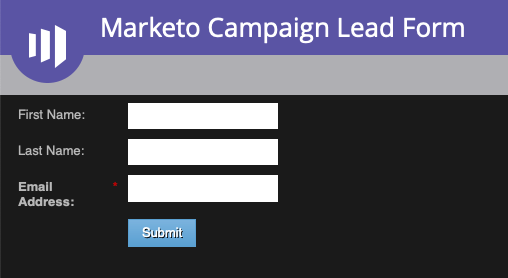
- Klicken Sie auf Entwurf bearbeiten, um zum Formulareditor zurückzukehren.
- Klicken Sie auf WEITER.
- Konfigurieren Sie zusätzliche Formulareinstellungen und klicken Sie auf FERTIG.
- Klicken GENEHMIGEN UND SCHLIESSEN.
Optional - Gestalten des Formulars mit CSS
Beim Erstellen eines Formulars bietet Marketo die Möglichkeit, ein Formularthema auszuwählen, um ein grundlegendes Formular-Styling bereitzustellen. Sie können das Formular auch mit Ihrem eigenen CSS anpassen. In diesem Abschnitt passen wir das dunkle Thema an und machen den Beschriftungstext weiß und fett. Ausführliche Informationen zu Marketo Forms finden Sie in der Marketo-Dokumentation.
- Navigieren Sie zu Design Studio > Formen und klicken Sie dann auf Ihr Formular.
- Klicken Formular bearbeiten.
- Klicken Formulareinstellungen und klicken Sie dann auf das Zahnradsymbol.
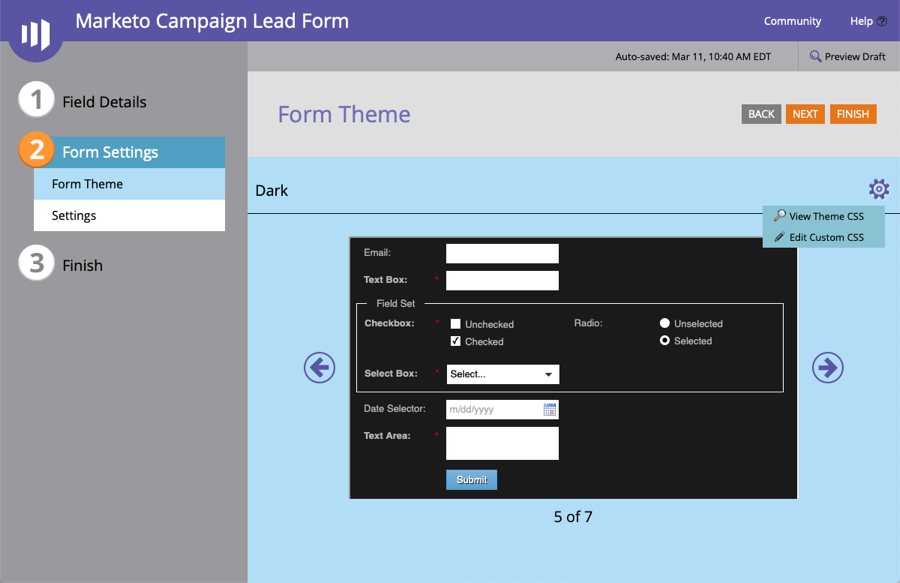
- Klicken Sie auf Theme CSS anzeigen zeigt das aktuelle CSS-Thema an. Klicken Bearbeiten Sie benutzerdefiniertes CSS. Fügen Sie den folgenden CSS-Code ein, um den Beschriftungstext weiß und fett zu machen.
.mktoForm label { font-weight: bold; color: #FFF; } - Klicken SPEICHERN.
- Klicken Sie auf Draft-Vorschau, um eine Vorschau des Formulars anzuzeigen. Der Beschriftungstext sollte weiß und fett sein.
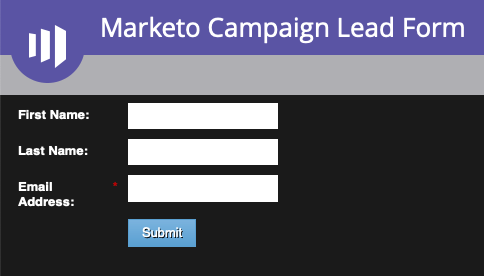
- Klicken Sie auf Entwurf bearbeiten, um zum Formulareditor zurückzukehren.
- Klicken FERTIG und dann GENEHMIGEN UND SCHLIESSEN.
Kopieren des Einbettungscodes des Formulars
Um das Formular in Brightcove Campaign verwenden zu können, müssen Sie das Formular HTML kopieren. Gehen Sie folgendermaßen vor, um das Formular HTML zu kopieren.
- Klicken Sie in der linken Navigation mit der rechten Maustaste auf das Formular und klicken Sie auf Code einbetten.
- Stellen Sie die Codetyp zu Normal und kopieren Sie dann die Code in die Zwischenablage. Klicken Sie auf Schließen.
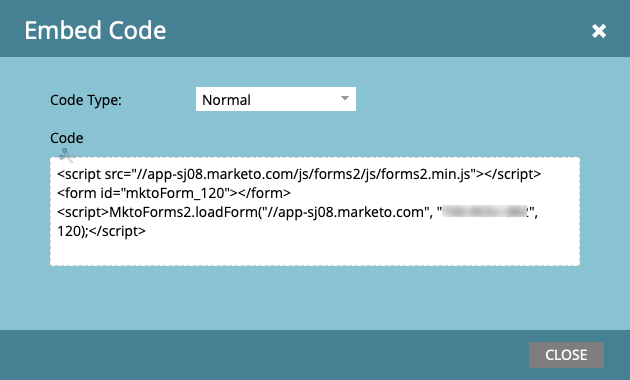
Erstellen eines Leadformulars der Brightcove Campaign
Sobald das Formular erstellt und gestaltet wurde, wird das Formular HTML in Brightcove Campaign beim Erstellen eines Lead-Formulars verwendet. Informationen zum Erstellen eines Lead-Formulars finden Sie unter Erstellen von Lead Forms.
Validierung der Formulardaten in Marketo
Es gibt verschiedene Möglichkeiten, um zu überprüfen, ob die Formulardaten an Marketo übergeben wurden. Befolgen Sie diese Schritte, um die Formulardaten in Marketo anzuzeigen.
- Melden Sie sich bei Ihrem Marketo-Konto an.
- Klicken Lead-Datenbank.
- Erweitern Sie in der linken Navigation die Option Intelligente Listen gruppieren, und klicken Sie dann auf Form Capture SL.
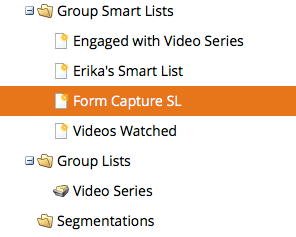
- Drücke den Smart List Tab.
- In der Liste von Filter Suchen Sie auf der rechten Seite die Seite Ausgefülltes Formular Filter. Klicken Sie auf den Filter und ziehen Sie ihn auf die Seite.
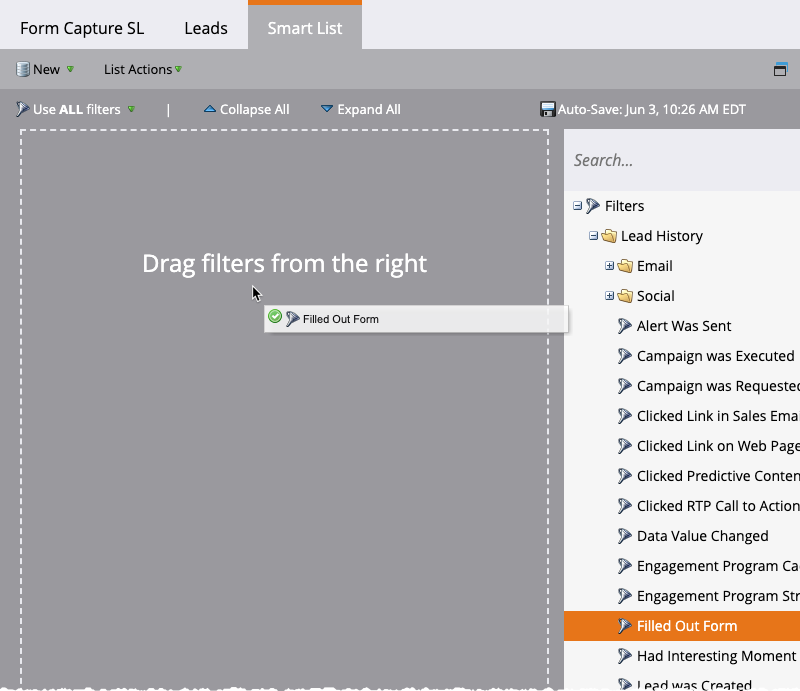
- Geben Sie den Namen Ihres Formulars ein. Sie können auch auf klicken + um nach Ihrem Formular zu suchen.
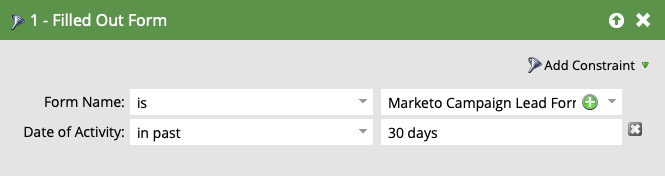
- Klicken Führt oben auf der Seite, um die gefilterten Lead-Daten anzuzeigen.
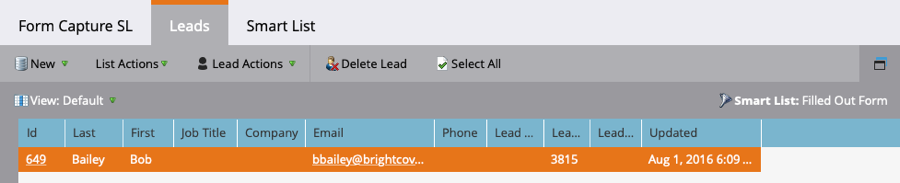
- Klicken Sie auf ein Ich würde um das Lead-Detail zu öffnen.
- Drücke den Aktivitätsprotokoll Tab. Bestätigen Sie, dass das Formular ausgefüllt wurde.